Home Carreira e Mercado de trabalho 5 Dicas para garantir a qualidade da sua impressão!
5 Dicas para garantir a qualidade da sua impressão!
Postado em 11/03/2015
Dicas para garantir a qualidade da sua impressão!
A Atual Card trabalha somente com o sistema de cores CMYK para impressão de materiais. Não envie seus arquivos em RGB ou com qualquer elemento em RGB, caso contrário seu arquivo não será impresso, pois o processo de impressão não conhece o sistema de cores RGB.
O padrão RGB é usado para telas de monitores, TVs e etc. Não é possível fazer uma impressão RGB em papel, pois este é um padrão de cores criadas por luz. Para isso os programas de impressão fazem uma conversão deste para o modo CMYK, que é o utilizado em substratos (papéis, pvcs e etc), usando pigmentos de tinta. Caso um arquivo seja enviado em RGB, ele sofrerá alteração de cor, ficando mais claro ou mais escuro, não alcançando o objetivo final, que é fazer uma impressão o mais fiel possível á enviada pelo cliente.
Sabendo o que pode ocorrer, vamos dar algumas dicas e explicar melhor o processo para que o seu arquivo seja o mais fiel possível, e mantendo a qualidade, ao que você deseja.
1- Monte sua arte utilizando os padrões disponíveis em nosso site:
Disponibilizamos no site da Atual Card o padrão de todos os nossos produtos, e é primordial usá-los como auxílio na hora de criar os seus cartões de visita, folders, cartazes e outros impressos gráficos.
As linhas de segurança servem para que você tenha a certeza de que informações importantes não sejam cortadas no momento em que o refile é feito aqui na gráfica. Essa linha de segurança cria uma margem até a linha de sangra do seu arquivo, que é a área aonde a faca irá cortar o seu produto. Esta área está ali para proteger o seu arquivo de possíveis variações no corte.
2- Converta os objetos do seu arquivo para CMYK
*Corel Draw
Vá até o menu Editar > Localizar e Substituir > Substituir Objetos
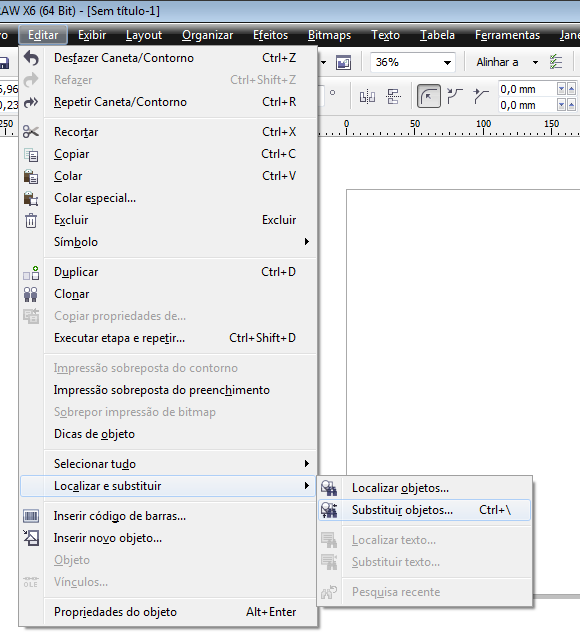
Selecione a opção Substituir um modelo ou paleta de cores
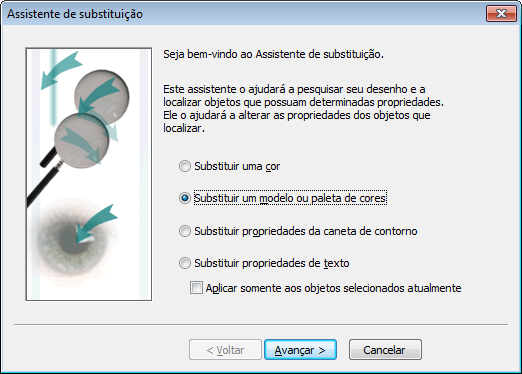


*Photoshop
Você pode escolher o modo CMYK quando for abrir um novo arquivo. Basta escolher CMYK na opção Color Mode (Modo de Cor), ou então se você já estiver com um arquivo aberto em RGB(veja a aba do seu arquivo no Photoshop) pode alterá-lo indo em Image (Imagem) > Modo > CMYK.
*Illustrator
Você pode escolher o modo CMYK quando for abrir um novo arquivo. Basta escolher CMYK indo em Advanced (Avançado) e escolher o Color Mode (Mode de Cor) como CMYK, ou então se você já estiver com um arquivo aberto em RGB (veja a aba do seu arquivo no Illustrator) pode alterá-lo indo em File (Arquivo), selecionar a opção Document Color Mode (Modo de Cor do Documento) e selecionar a opção CMYK.
3- Converta sempre suas fontes em curvas (vetor).
Enviar um arquivo, mesmo que em PDF/X-1a, sem converter as fontes em curvas pode resultar em uma alteração em sua fonte. Portanto é fortemente recomendado que as fontes sejam convertidas em curvas (vetor) antes de gerar o PDF/X-1a para que o seu arquivo seja produzido com total fidelidade e qualidade.
4- A soma dos canais de cor (CMYK) jamais pode ultrapassar 320% de carga de cor
Para saber quanto por cento de cores os seus objetos têm, basta olhar o número de cada canal e somá-los.
Exemplo de padrão NÃO ACEITO: C 90 M 85 Y 100 K 95 = 90+85+100+95 = 370% carga de cor
Exemplo de padrão ACEITO: C 50 M 50 Y 40 K 40 = 50+50+40+80 = 180% carga de cor
Isto é necessário para que o seu produto não fique borrado e nem grude em outros papéis, pois quanto mais cor, mais propenso a problemas com a impressão.
No caso do preto, nós só aceitamos as cores: preto fundo (C 40 M 0 Y 0 K 100), preto puro (C 0 M 0 Y 0 K 100) ou o preto linha (C 1 M 1 Y 1 K 100).
O nosso processo automático de impressão da Atual Card não aceitará quaisquer cor que utilize os quatro canais carregados, portanto preste bem atenção nos objetos do seu arquivo.
5- Envie seu arquivo finalizado SEMPRE em PDF/X-1a
Todos os arquivos enviados em PDF/X-1a serão enviados diretamente para o nosso sistema automático de impressão da Atual Card, que será analisado por um software gráfico, e se estiver tudo ok será enviado diretamente o processo de produção da gráfica, não passando assim por nenhuma verificação humana, reduzindo a zero a possibilidade de alguma alteração em sua arte.
Além de garantir qualidade fiel ao arquivo, será garantido também uma velocidade maior para o início do processo de produção.
Gostou dessa matéria? Então compartilha.
-
Boas dicas! Faço sempre cartões de visita com a Atual e a qualidade é impecável. Além da possibilidade de enviar em PDF/X1-A!
Assuntos Relacionados

A formalização do profissional autônomo

Verniz Localizado. Elegância e tecnologia.

A criatividade nada mais é do que fazer conexões
